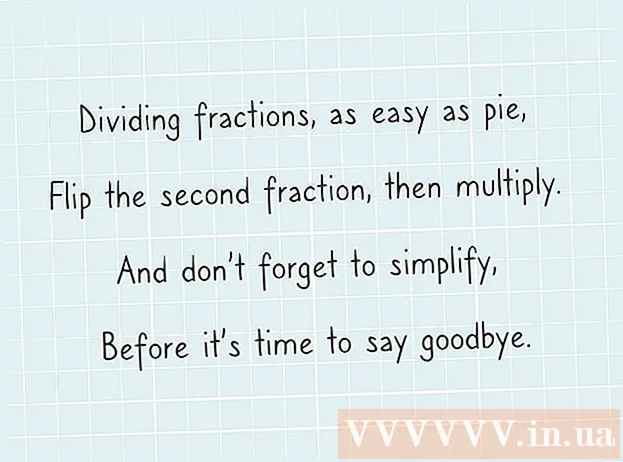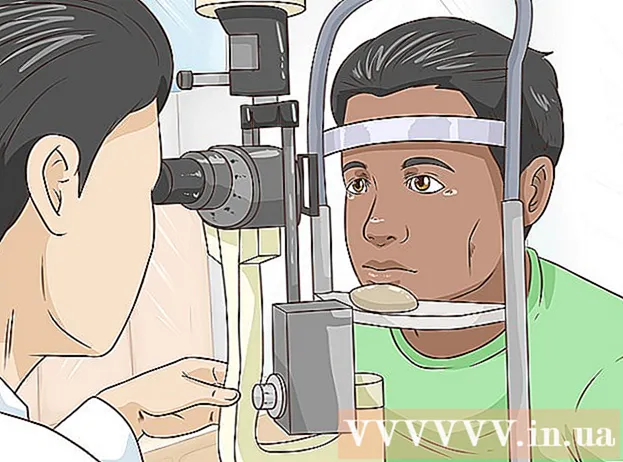लेखक:
Ellen Moore
निर्माण की तारीख:
16 जनवरी 2021
डेट अपडेट करें:
1 जुलाई 2024
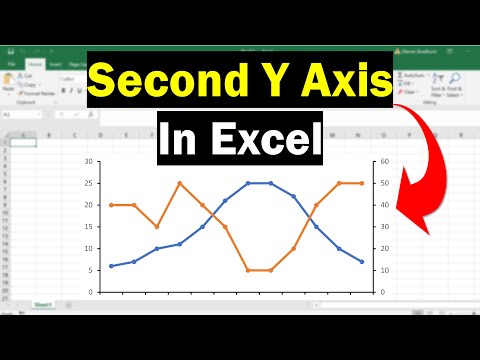
विषय
- कदम
- 2 का भाग 1 : दूसरा Y-अक्ष कैसे जोड़ें
- भाग २ का २: द्वितीयक अक्ष से जुड़े ग्राफ़ के प्रकार को कैसे बदलें
कभी-कभी आपको एकल एक्सेल चार्ट पर एकाधिक डेटा रुझान दिखाने की आवश्यकता होती है। पहली नज़र में, यह इतना आसान नहीं है यदि डेटा को विभिन्न इकाइयों में मापा जाता है। लेकिन चिंता न करें - यह वास्तव में बहुत आसान है। इस लेख में, हम आपको दिखाने जा रहे हैं कि Microsoft Excel में ग्राफ़ में दूसरा Y अक्ष कैसे जोड़ा जाए।
कदम
2 का भाग 1 : दूसरा Y-अक्ष कैसे जोड़ें
 1 डेटा के साथ एक स्प्रेडशीट बनाएं। प्रत्येक मान एक अलग सेल में होना चाहिए, और पंक्तियों और स्तंभों को शीर्षकों के साथ चिह्नित किया जाना चाहिए।
1 डेटा के साथ एक स्प्रेडशीट बनाएं। प्रत्येक मान एक अलग सेल में होना चाहिए, और पंक्तियों और स्तंभों को शीर्षकों के साथ चिह्नित किया जाना चाहिए।  2 उस डेटा का चयन करें जिस पर ग्राफ़ प्लॉट करना है। ऐसा करने के लिए, आवश्यक डेटा वाले कक्षों का चयन करने के लिए माउस का उपयोग करें। शीर्षकों को भी हाइलाइट करें।
2 उस डेटा का चयन करें जिस पर ग्राफ़ प्लॉट करना है। ऐसा करने के लिए, आवश्यक डेटा वाले कक्षों का चयन करने के लिए माउस का उपयोग करें। शीर्षकों को भी हाइलाइट करें। - केवल कुछ सेल चुनने के लिए, होल्ड करें Ctrl और प्रत्येक वांछित सेल पर क्लिक करें।
 3 पर क्लिक करें डालने. यह पृष्ठ के शीर्ष पर मेनू बार पर है। "इन्सर्ट" टूलबार खुलता है।
3 पर क्लिक करें डालने. यह पृष्ठ के शीर्ष पर मेनू बार पर है। "इन्सर्ट" टूलबार खुलता है।  4 वांछित चार्ट आइकन पर क्लिक करें। चयनित डेटा के आधार पर एक ग्राफ बनाया जाएगा।
4 वांछित चार्ट आइकन पर क्लिक करें। चयनित डेटा के आधार पर एक ग्राफ बनाया जाएगा। - आप लाइन या बार ग्राफ़ में दूसरा अक्ष जोड़ सकते हैं।
 5 उस लाइन पर डबल-क्लिक करें जिसे आप दूसरी धुरी पर स्नैप करना चाहते हैं। किसी लाइन पर एक बार क्लिक करने से उस लाइन के सभी डेटा पॉइंट्स सिलेक्ट हो जाते हैं। डबल-क्लिक करने से डेटा पॉइंट फ़ॉर्मेट मेनू प्रदर्शित होगा।
5 उस लाइन पर डबल-क्लिक करें जिसे आप दूसरी धुरी पर स्नैप करना चाहते हैं। किसी लाइन पर एक बार क्लिक करने से उस लाइन के सभी डेटा पॉइंट्स सिलेक्ट हो जाते हैं। डबल-क्लिक करने से डेटा पॉइंट फ़ॉर्मेट मेनू प्रदर्शित होगा।  6 बार ग्राफ आइकन पर क्लिक करें। इस आइकन को श्रृंखला विकल्प कहा जाता है और यह डेटा बिंदु प्रारूप मेनू के ऊपर और दाईं ओर स्थित होता है।
6 बार ग्राफ आइकन पर क्लिक करें। इस आइकन को श्रृंखला विकल्प कहा जाता है और यह डेटा बिंदु प्रारूप मेनू के ऊपर और दाईं ओर स्थित होता है।  7 "माध्यमिक अक्ष" के बगल में स्थित बॉक्स को चेक करें। यह विकल्प आपको Data Point Format मेन्यू में Series Options के तहत मिलेगा। संख्याओं के साथ एक द्वितीयक अक्ष ग्राफ़ के दाईं ओर दिखाई देता है।
7 "माध्यमिक अक्ष" के बगल में स्थित बॉक्स को चेक करें। यह विकल्प आपको Data Point Format मेन्यू में Series Options के तहत मिलेगा। संख्याओं के साथ एक द्वितीयक अक्ष ग्राफ़ के दाईं ओर दिखाई देता है।
भाग २ का २: द्वितीयक अक्ष से जुड़े ग्राफ़ के प्रकार को कैसे बदलें
 1 ग्राफ पर राइट क्लिक करें। आप इसे एक्सेल स्प्रेडशीट के बीच में पाएंगे। ग्राफ़ लाइन के आगे एक मेनू दिखाई देता है।
1 ग्राफ पर राइट क्लिक करें। आप इसे एक्सेल स्प्रेडशीट के बीच में पाएंगे। ग्राफ़ लाइन के आगे एक मेनू दिखाई देता है।  2 पर क्लिक करें श्रृंखला के लिए चार्ट प्रकार बदलें. एक विंडो खुलेगी जहां आप आरेख को संपादित कर सकते हैं।
2 पर क्लिक करें श्रृंखला के लिए चार्ट प्रकार बदलें. एक विंडो खुलेगी जहां आप आरेख को संपादित कर सकते हैं।  3 आवश्यक डेटा श्रृंखला के बगल में स्थित बॉक्स को चेक करें। अन्य पंक्तियों को Y अक्ष से जोड़ने के लिए, संबंधित डेटा श्रृंखला के बगल में स्थित बॉक्स को चेक करें, जो विंडो के निचले दाएं कोने में Y अक्ष अनुभाग में स्थित हैं।
3 आवश्यक डेटा श्रृंखला के बगल में स्थित बॉक्स को चेक करें। अन्य पंक्तियों को Y अक्ष से जोड़ने के लिए, संबंधित डेटा श्रृंखला के बगल में स्थित बॉक्स को चेक करें, जो विंडो के निचले दाएं कोने में Y अक्ष अनुभाग में स्थित हैं।  4 प्रत्येक डेटा श्रृंखला के लिए एक चार्ट प्रकार चुनें। आप न केवल ग्राफ़ को दूसरे Y-अक्ष से लिंक कर सकते हैं, बल्कि स्वयं ग्राफ़ प्रकार को भी बदल सकते हैं। ड्रॉप-डाउन मेनू से, विंडो के निचले दाएं कोने में प्रत्येक डेटा श्रृंखला के लिए एक चार्ट प्रकार चुनें।
4 प्रत्येक डेटा श्रृंखला के लिए एक चार्ट प्रकार चुनें। आप न केवल ग्राफ़ को दूसरे Y-अक्ष से लिंक कर सकते हैं, बल्कि स्वयं ग्राफ़ प्रकार को भी बदल सकते हैं। ड्रॉप-डाउन मेनू से, विंडो के निचले दाएं कोने में प्रत्येक डेटा श्रृंखला के लिए एक चार्ट प्रकार चुनें।  5 पर क्लिक करें ठीक है. किए गए परिवर्तन सहेजे जाएंगे।
5 पर क्लिक करें ठीक है. किए गए परिवर्तन सहेजे जाएंगे। - संपूर्ण चार्ट का प्रकार बदलने के लिए, बाईं ओर मेनू में इच्छित चार्ट प्रकार पर क्लिक करें और फिर विंडो में चार्ट शैली पर डबल-क्लिक करें।